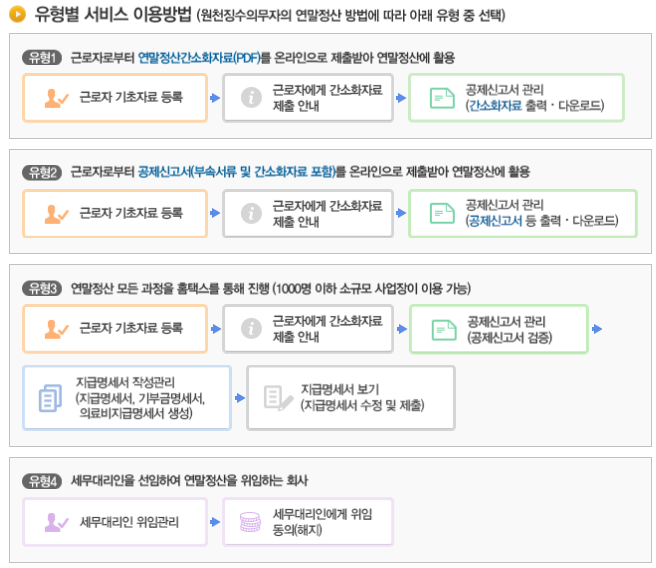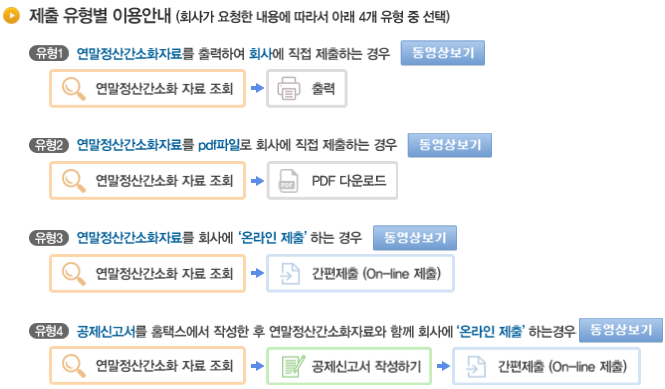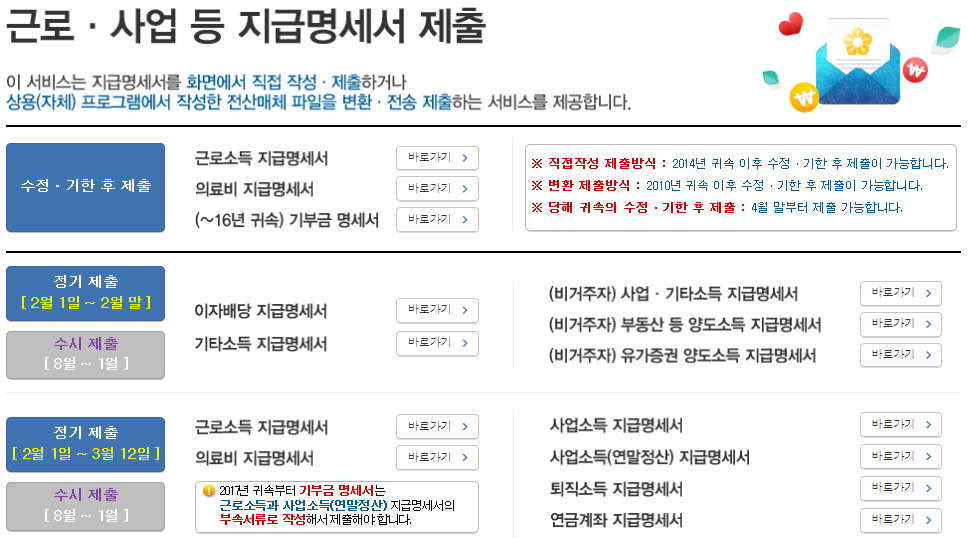지급명세서
사회공헌 차원에서 초기 창업자를 위한 정보를 제공 한다.

법인(주식회사)를 설립하여 운영할 때 기본적으로 하여야할 작업은 세무/회계 입니다.
세무/회계 정보와 관련된 정보와 양식을 제공 한다.
지급명세서는 1년간 원천징수대상 소득의 원천징수한 내역을 이자소득, 사업소득, 근로소득, 퇴직소득 등 소득별로 집계한 내역이다. 사업자는 매달 10일까지 원천세 신고를 하는데, 지급명세서는 개인별 지급 내역에 대한 신고이다.
지급명세서 개요
개인별로 근로소득, 사업소득, 퇴직소득 신고
매년 3월 10일까지 진행
일용직은 분기별로 신고하며 2월말, 4월말, 7월말, 10월말까지 진행한다.
근로자는 연말정산 자료를 회사에 제출
기업은 원천징수한 근로소득세에 대해 정산 후, 세무서식으로 작성하고 신고하는 것이 지급명세서이다.
지급명세서 신고를 하지 않으면 2%의 가산세가 부가된다.
지급명세서 신고
직원이 2,000명 이하인 경우, 국세청 홈택스에서 지급명세서를 작성하여 신고할 수 있다. 신고를 위해서는 사업자와 근로자 모두가 국세청 홈택스 계정이 있어야 한다.
연말정산 신고: 2월
사업자: 근로자 기초 자료 등록
기한 : 2월 28일까지
사업자로 국세청홈택스에 로그인 한다.
"장려금/연말정산/전자기부금 > 편리한 연말정산 > (회사용)근로자 기초자료 등록" 메뉴를 선택 한다.
사업자단위과세자 여부 : 부
근로자에게 제출 받고자 하는 자료를 선택 : 공제신고서 제출
"저장" 버튼을 선택 한다.
"추가" 버튼을 선택하여 근로자를 등록 한다.
성명 : 생략
주민등록번호 : 생략
"확인" 버튼을 선택 한다.
근무기간 : 2023-01-01 ~ 2023-12-31
감면기간 : 없음
급여 : 총 급여
상여: 0원
인정상여: 0원
주식매수선택권 행사이익: 0원
우리사주조합인출금: 0원
임원 퇴직소득금액한도초과액: 0원
직무발명보상금: 0원
소득세 : 0원
지방소득세 : 0원
농어촌특별세 : 0원
국민연금보험료 : 12개월간 납입한 보험료 등록
보험료
건강보험료 (노인장기요양보험료포함) : 12개월간 납입함 보험료 등록
고용보험료 : 0원
"저장하기" 버튼을 선택 한다.
사업자: 공제신고서 제출 안내
기한 : 2월 28일까지
근로자에게 국세청에 로그인하여 연말정산 후 공제신고서를 작성하여 제출하라고 안내 한다.
근로자: 공제신고서 제출
기한 : 2월 28일까지
국세청에서 제공하는 연말정산간소화 서비스를 이용
공제 자료 조회 (간소화 자료)
공제 신고서 작성
간소화 자료와 공제 신고서를 회사에 제출
근로자로 국세청홈택스 로그인 한다.
"장려금/연말정산/전자기부금 > 연말정산 간소화 > 부양가족 자료제공 동의/조회 > 연말정산 부양가족 자료제공 동의 현황 조회" 메뉴를 선택 한다.
부양 가족이 추가되는 경우, "자료제공 동의 신청"에 있는 "신청" 버튼을 선택 한다.
미리, 부양가족에 대해서 정보 제공동의를 받아야 한다.
"장려금/연말정산/전자기부금 > 연말정산 간소화 > 소득/세액공제 자료 조회" 메뉴를 선택 한다.
각각의 버튼을 선택하여 금액을 확인 한다.
"내려받기" 버튼을 선택하여 pdf를 다운로드 한다.
"공제신고서 작성" 버튼 선택 한다.
"공제신고서 PDF 다운로드" 버튼을 선택 한다.
"간편제출하기" 버튼을 선택 한다.
근무처를 선택 한다.
"간편 제출" 버튼을 선택 한다.
공개여부 : 개인정보 공개
위 작업을 완료하면 근로자의 연말정산이 완료한 것이 된다.
사업자: 공제신고서 검증
기한 : 2월 28일까지
사업자로 국세청홈택스에 로그인 한다.
"장려금/연말정산/전자기부금 > 편리한 연말정산 > (회사용)공제신고서 관리" 메뉴를 선택 한다.
근로자가 제출한 공제신고서 목록이 표시 된다.
개별 다운로드는 간편제출 받은 다음날 가능 한다.
일괄 다운로드는 PDF일괄 내려받기 신청한 다음날 가능 한다.
목록에서 공제신고서를 선택한 후 "공제신고서 확인 완료" 버튼을 선택 한다.
사업자: 연말정산 결과를 급여에 반영
기한 : 급여 지급전까지
연말정산 신고: 3월
사업자: 연말정산 포함 원천세 신고와 납부
기한 : 3월 10일까지
연말정산을 포함하여 원천세 신고
근로자: 근로소득세 연말정산
기한 : 3월 10일까지
공제신고서를 작성하여 제출한 것이 연말정산을 완료한 것이다.
사업자: 지급명세서 제출
기한 : 3월 10일까지
"장려금/연말정산/전자기부금 > 편리한 연말정산 > (회사용) 지급명세서 작성 관리" 메뉴를 선택 한다.
"지급명세서 작성 관리" 탭을 선택 한다.
목록 상단의 "확인" 버튼을 선택하여 정보를 조회 한다.
"지급명세서 중복여부 확인" 버튼을 선택하여 중복 여부를 확인 한다.
"지급명세서 일괄 생성" 버튼을 선택하여 지급명세서를 생성 한다.
처리상태: 전체
지급명세서 중복자료 포함여부: 중복자료 제외
지급명세서 보내기 선택: 전체
"일괄 이송하기" 버튼 선택
"이미 제출완료한 지급명세서가 있습니다." 알림시 다음 단계의 작업을 진행 한다.
"지급명세서 보기" 버튼을 선택 한다 부터임
"지급명세서 처리현황보기" 버튼을 선택하여 처리 현황을 확인 한다.
"지급명세서 보기" 버튼을 선택 한다.
"근로/사업/퇴직 등 > 근로소득 지급명세서" 메뉴를 선택 한다.
"직접작성제출방식 (정기 또는 수시 제출)" 버튼을 선택 한다.
제출대상 : 정기제출
원천징수의무자 기본사항을 입력 한다.
"사업자(주민)등록번호"에 있는 "확인" 버튼을 선택 한다.
"저장 후 다음이동" 버튼을 선택 한다.
상세내역을 입력 한다.
"이미 제출완료한 지급명세서가 있습니다." 알림을 받은 경우, "제출 자료 불러오기" 버튼을 선택 한다.
근로자로부터 연말정산 공제신고서를 받았으므로 추가 작성하지 않는다.
하단에 있는 "입력한 지급명세서 작성 목록"을 확인한다.
"과세자료 작성완료" 버튼을 선택 한다.
과세자료를 제출 한다.
"제출하기" 버튼을 선택 한다.
사업자 : 근로소득원천징수영수증 발급
기한 : 3월 10일까지
"근로소득원천징수영수증" 발급 방법
"지급명세서/자료제출/공익법인 > (근로/사업 등) 지급명세서 제출 > 근로/퇴직소득 > 근로소득 지급명세서 제출/내역 조회" 메뉴를 선택 한다.
"Step 2. 제출내역" 탭을 선택 한다.
"조회하기" 버튼을 선택 한다.
조회한 목록에서 "접수번호"를선택 한다.
근로자별로 근로소득 원천징수영수증을 출력 한다.
출력이 안되는 경우 다운로드 버튼을 선택하여 PDF로 저장 한다.
사업자: 환급금 지급
기한: 6월말 이내 (3월 10일 이후 3개월 이내)
환급금이 있는 경우 3개월 이내에 환급금을 지급
참고 문헌
2018.02.20 ~ 2025.03.05, ver 0.06